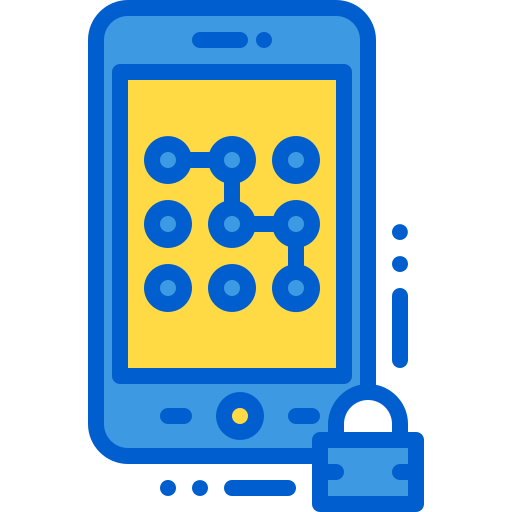Как обновить Android на Samsung Galaxy Note 10 Plus?
Чтобы оптимизировать работу вашего Samsung Galaxy Note 10 Plus, часто бывает необходимо обновить версию Android. Некоторые приложения используют последние версии ОС, поэтому обновление телефона будет иметь важное значение. Однако когда следует сделать это обновление? И как можно выполнить обновление Android на Samsung Galaxy Note 10 Plus? Вы также увидите, как обновить Android вручную или без Wi-Fi.

По каким причинам обновлять Android на Samsung Galaxy Note 10 Plus?
Последняя версия ОС может показаться ненужной. Однако необходимо обновить Samsung Galaxy Note 10 Plus, чтобы на нем была установлена последняя версия Android. В рамках обновлений будут внесены исправления. Исправления представляют собой исправления, внесенные в операционную систему, чтобы уменьшить количество ошибок или ошибок, наблюдаемых в старых версиях. Обновление предоставит новые функции. У каждого телефона Android примерно одинаковая версия Android. Затем каждый производитель привнесет в ваш Samsung Galaxy Note 10 Plus свой оверлей со своим внешним видом, меню и особенностями. Некоторые приложения используют для работы последнюю версию Android. Если несколько приложений работают некорректно, это может быть связано с отсутствием обновления Android на вашем Samsung Galaxy Note 10 Plus.
Как обновить Android на Samsung Galaxy Note 10 Plus?
Для обновления до последней версии Android вам потребуется достаточно батареи и подключение к Wi-Fi (использование важных данных около 500 МБ). Вы не потеряете никакой информации во время обновления (изображения, контакты, сообщения,…).
Программы для Windows, мобильные приложения, игры - ВСЁ БЕСПЛАТНО, в нашем закрытом телеграмм канале - Подписывайтесь:)
Когда мне следует обновить свой Samsung Galaxy Note 10 Plus?
Обновление предоставляется автоматически вашим Samsung Galaxy Note 10 Plus. Он будет уведомлен о том, что обновление будет доступно в уведомлениях. Вам просто нужно нажать на нее и следовать инструкциям. Если вы не получили уведомление, обратитесь к шагам, описанным в следующей главе.
Как обновить Android на смартфоне Samsung Galaxy Note 10 Plus?
Процесс обновления вашего Samsung Galaxy Note 10 Plus будет простым:
- Откройте настройки вашего Samsung Galaxy Note 10 Plus.
- И заходим в О телефоне / Об устройстве / Обновление ПО.
- И нажмите «Загрузить и установить», если вы включили автоматическую загрузку по Wi-Fi, как правило, обновление уже будет загружено, в противном случае вам будет предложено найти последние обновления.
- Тогда выбирай:
- Установить сейчас
- или Запланировать установку: это позволит вам запланировать установку обновления, как только вы перестанете пользоваться телефоном, например ночью.
- Ваш Samsung Galaxy Note 10 Plus выключится, чтобы можно было установить обновление, а затем перезагрузится.
- Готово, обновление Android выполнено.
Как вручную обновить Samsung Galaxy Note 10 Plus?
Некоторые сотовые телефоны не позволяют выполнять обновление прямо на вашем телефоне. Вам нужно будет перейти на сайт производителя вашего Samsung Galaxy Note 10 Plus. Как правило, у производителей есть последние версии ПЗУ, которые можно будет загрузить.
Как обновить Android без Wi-Fi на Samsung Galaxy Note 10 Plus?
Чтобы обновить версию Android без Wi-Fi, действия будут такими же, как в главе, описанной выше. Ваш мобильный телефон будет использовать ваше соединение. Он может потреблять кучу данных (около 500 МБ). Если у вас ограниченный тарифный план, предпочтите обновления на Samsung Galaxy Note 10 Plus, как только вы подключитесь к сети Wi-Fi. Иногда все равно будет сложно загрузить обновление без Wi-Fi. Другой вариант – загрузить обновление на свой компьютер, используя подключение к Интернету вашего Samsung Galaxy Note 10 Plus (общий доступ к сети или мобильная точка доступа). Если вы не знаете, как активировать совместное использование USB-подключения на Samsung Galaxy Note 10 Plus, прочтите нашу статью. Затем вам нужно будет подключить свой Samsung Galaxy Note 10 Plus к компьютеру через USB. Вам нужно будет пройти программу производителя вашего Samsung Galaxy Note 10 Plus, чтобы передать это обновление. Если вам нужна дополнительная информация о своем Samsung Galaxy Note 10 Plus, мы приглашаем вас взглянуть на другие статьи в категории: Samsung Galaxy Note 10 Plus.
Программы для Windows, мобильные приложения, игры - ВСЁ БЕСПЛАТНО, в нашем закрытом телеграмм канале - Подписывайтесь:)